这段时间要做开关电源电路,需要对电路进行仿真,自己先去网上看帖子,辗转换了PSPice、Altium Designer、Multsim仿真软件,最后还是觉得Saber更好用。
可惜关于Saber的资料少之又少,真正有价值的寥寥无几,自己作为一个新手,也在摸索之中。加油,一起!
Saber 层次原理图设计(Hierarchical Symbol)
以一个运放电路说明这个流程,假设完整的图如下所示:
 现要将运放电路做成一个子模块,如下:
现要将运放电路做成一个子模块,如下:
 a处的VCC由其他模块提供,b输出给其他模块。因此要将上图做成一个Model,步骤如下:
1、在Saber Sketch中画出该子模块原理图,并保存,本例命名为Single_amp.ai_sch
a处的VCC由其他模块提供,b输出给其他模块。因此要将上图做成一个Model,步骤如下:
1、在Saber Sketch中画出该子模块原理图,并保存,本例命名为Single_amp.ai_sch
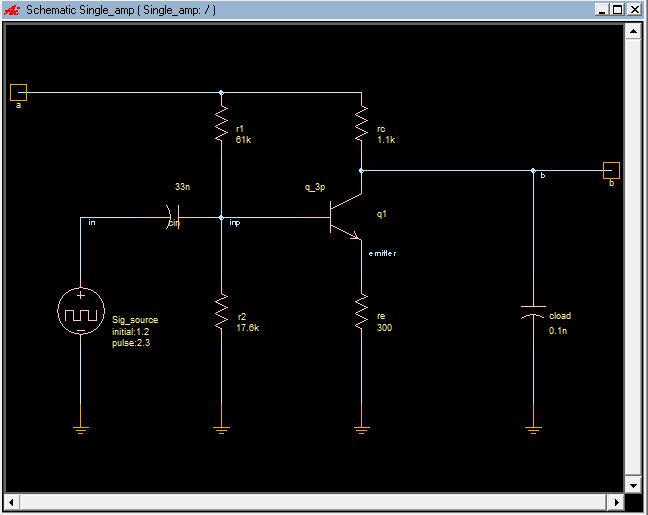 其中a、b端为connector(层级接口),在库中选择Hierarchical analog ,如下图所示方法添加
其中a、b端为connector(层级接口),在库中选择Hierarchical analog ,如下图所示方法添加
 2、从SaberSketch 的下拉菜单中选上Schematic->Create->Hierarchical Symbol
2、从SaberSketch 的下拉菜单中选上Schematic->Create->Hierarchical Symbol
 弹出绘制Symobl的窗口,此时a、b已出现,如下:
弹出绘制Symobl的窗口,此时a、b已出现,如下:
 可以对Symbol结构进行修改,或者重新画结构(使用Drawing tool,即上图左下角第二个)。修改之后点击Save存盘,文件名与原理图文件名要一致,否则会出错。
本例存为Single_amp.ai_sym
3、将其封装成一个Model
关闭 “Symbol Editor Assistant” ,在Parts Gallery中新建一个自己的库Signle_amp,选中这个库,然后单击顶端的Create New Parts,如下图:
可以对Symbol结构进行修改,或者重新画结构(使用Drawing tool,即上图左下角第二个)。修改之后点击Save存盘,文件名与原理图文件名要一致,否则会出错。
本例存为Single_amp.ai_sym
3、将其封装成一个Model
关闭 “Symbol Editor Assistant” ,在Parts Gallery中新建一个自己的库Signle_amp,选中这个库,然后单击顶端的Create New Parts,如下图:
 在Create New Part对话框中填写: description填写Model名(可以与Symbol名一致,也可以不一致),Symbol栏中选取之前操作保存的Symbol文件,
然后点击Create,即可创建子模块,如下图:
在Create New Part对话框中填写: description填写Model名(可以与Symbol名一致,也可以不一致),Symbol栏中选取之前操作保存的Symbol文件,
然后点击Create,即可创建子模块,如下图:
 保存成功之后,即可在创建的目录下看到。
4、调用子模块
新建一个原理图设计文件,并保存在子模块所在文件夹。本例新建top_amp文件
在Part Gallery中双击上面做好的Model,即可放置子模块。之后进行其他设计即可,如下图。
保存成功之后,即可在创建的目录下看到。
4、调用子模块
新建一个原理图设计文件,并保存在子模块所在文件夹。本例新建top_amp文件
在Part Gallery中双击上面做好的Model,即可放置子模块。之后进行其他设计即可,如下图。

 现要将运放电路做成一个子模块,如下:
现要将运放电路做成一个子模块,如下:
 a处的VCC由其他模块提供,b输出给其他模块。因此要将上图做成一个Model,步骤如下:
1、在Saber Sketch中画出该子模块原理图,并保存,本例命名为Single_amp.ai_sch
a处的VCC由其他模块提供,b输出给其他模块。因此要将上图做成一个Model,步骤如下:
1、在Saber Sketch中画出该子模块原理图,并保存,本例命名为Single_amp.ai_sch
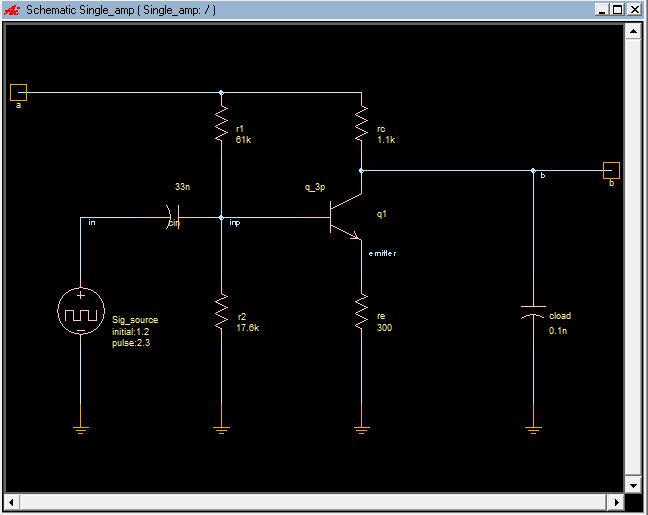 其中a、b端为connector(层级接口),在库中选择Hierarchical analog ,如下图所示方法添加
其中a、b端为connector(层级接口),在库中选择Hierarchical analog ,如下图所示方法添加
 2、从SaberSketch 的下拉菜单中选上Schematic->Create->Hierarchical Symbol
2、从SaberSketch 的下拉菜单中选上Schematic->Create->Hierarchical Symbol
 弹出绘制Symobl的窗口,此时a、b已出现,如下:
弹出绘制Symobl的窗口,此时a、b已出现,如下:
 可以对Symbol结构进行修改,或者重新画结构(使用Drawing tool,即上图左下角第二个)。修改之后点击Save存盘,文件名与原理图文件名要一致,否则会出错。
本例存为Single_amp.ai_sym
3、将其封装成一个Model
关闭 “Symbol Editor Assistant” ,在Parts Gallery中新建一个自己的库Signle_amp,选中这个库,然后单击顶端的Create New Parts,如下图:
可以对Symbol结构进行修改,或者重新画结构(使用Drawing tool,即上图左下角第二个)。修改之后点击Save存盘,文件名与原理图文件名要一致,否则会出错。
本例存为Single_amp.ai_sym
3、将其封装成一个Model
关闭 “Symbol Editor Assistant” ,在Parts Gallery中新建一个自己的库Signle_amp,选中这个库,然后单击顶端的Create New Parts,如下图:
 在Create New Part对话框中填写: description填写Model名(可以与Symbol名一致,也可以不一致),Symbol栏中选取之前操作保存的Symbol文件,
然后点击Create,即可创建子模块,如下图:
在Create New Part对话框中填写: description填写Model名(可以与Symbol名一致,也可以不一致),Symbol栏中选取之前操作保存的Symbol文件,
然后点击Create,即可创建子模块,如下图:
 保存成功之后,即可在创建的目录下看到。
4、调用子模块
新建一个原理图设计文件,并保存在子模块所在文件夹。本例新建top_amp文件
在Part Gallery中双击上面做好的Model,即可放置子模块。之后进行其他设计即可,如下图。
保存成功之后,即可在创建的目录下看到。
4、调用子模块
新建一个原理图设计文件,并保存在子模块所在文件夹。本例新建top_amp文件
在Part Gallery中双击上面做好的Model,即可放置子模块。之后进行其他设计即可,如下图。
